Sådan oprettes brugerdefinerede genveje til enhver kommando med Google Startside

Google Home kan gøre mange rigtig fantastiske ting med stemmekommandoer, men nogle af dem kan blive lange og komplicerede. Nu kan du oprette søgeordsnøgler til enhver kommando, du bruger ofte, så du kan spare tid og vejret, mens du bruger Google Startside.
Google Home's nye genveje giver dig mulighed for at erstatte en simpel, kort kommando for et længere og mere komplekst en. Hvis du for eksempel normalt vil sige "Ok Google, indstil kontorlys til 30%", kan du oprette en genvej til denne kommando for simpelthen at sige "Ok, Google, tid til arbejde." Sidstnævnte er mere konversationel og tager mindre tid.
Dette er især nyttigt for Googles tredjepartstjenester, hvor du skal tilføje et ekstra lag. For at tale med Stringify, for eksempel, skal du sige "Ok Google, spørg Stringify good night" og Google sender din kommando til Stringify. Det er dog lidt akavet at sige højt, og det tilføjer ekstra trin. Du kan dog indstille en genvej, så "Ok Google, godnat" fortolkes som "Spørg strengere godnat."
For at oprette en genvej skal du åbne din startside for Google og trykke på menuikonet øverst til venstre og derefter Tryk på "Flere indstillinger."
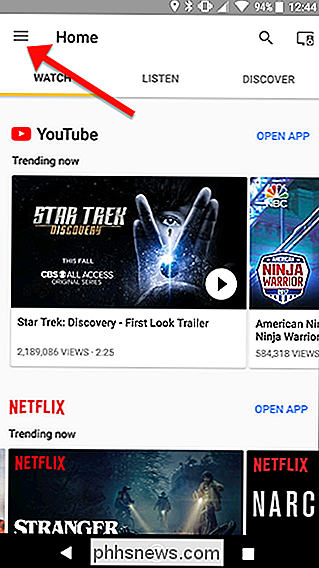
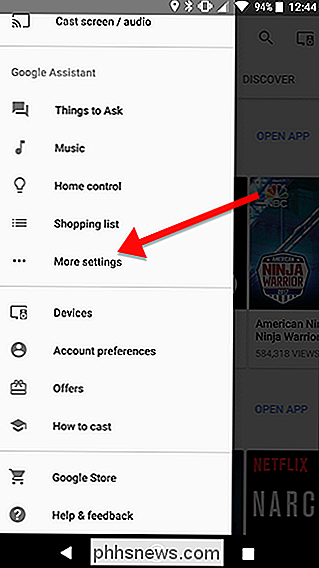
Rul ned og tryk på Genveje.
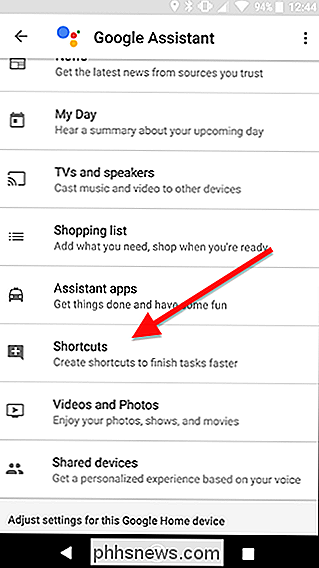
Du får vist en liste over foreslåede genveje, som du automatisk kan aktivere eller tilpasse. Alternativt kan du trykke på det blå plusikon nederst på skærmen for at oprette dig. Vi gør sidstnævnte til vores eksempel.
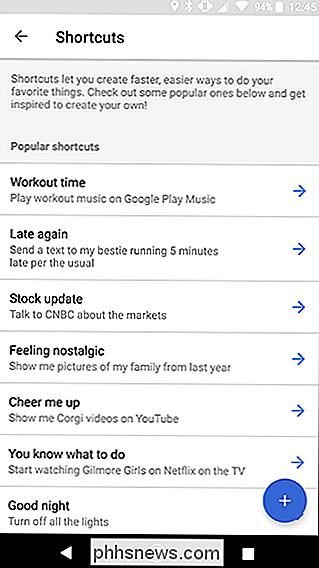
I den første boks skal du indtaste genvejskommandoen, du vil bruge. Så skal du under "Google Assistant gøre" indtaste den normale kommando, som du normalt skal sige. Dette kan være en gyldig Google Home-kommando. For eksempel vil jeg oprette en genvej til min sengstid Stringify Flow. Så i den første boks er jeg kommet ind i "godnat" og så i bunden har jeg skrevet hele kommandoen "spørg Stringify good night." Det er en god ide at teste din kommando på Google Home uden genvejen for at sikre, at det fungerer som du forventer det, før du tilføjer genvejen.
Når du er færdig, skal du trykke på Gem øverst på skærmen.
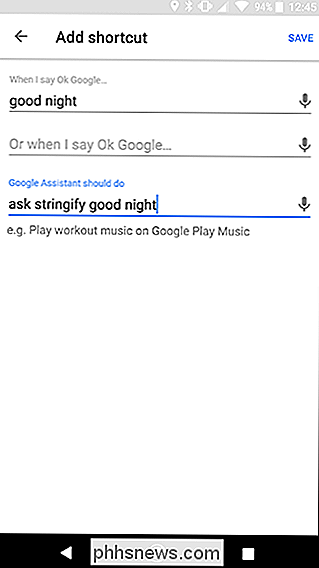
Når du er færdig, vil du se din genvej til Øverst på siden med et skifte. Du kan trykke på dette skifte for at slå hver genvej til eller fra uden at slette den. Dette er især praktisk, hvis du skal fejlfinding en genvej.
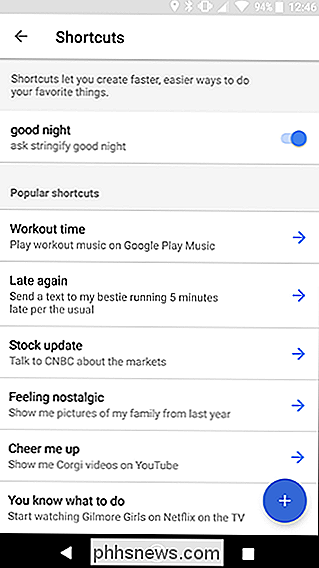
Hver genvej er begrænset til kun én kommando, men du kan altid bruge tjenester som IFTTT eller Stringify til at linke flere kommandoer sammen og derefter køre dem fra en enkelt genvej.

Sådan sender du store filer via e-mail
Mange e-mail-servere nægter at acceptere e-mail-bilag over en vis størrelse. Selvom vedhæftede størrelser ikke har holdt op med tiderne, er der andre nemme måder at sende nogen store filer via email. Selvom du bruger en moderne online e-mail-klient, er meddelelsesstørrelsen begrænset. Gmail tillader f.

Grundlæggende computersikkerhed: Sådan beskytter du dig mod virus, hackere og tyve Dette er ikke erstatning for grundlæggende online sikkerhedspraksis, der kan holde dig sikker mod phishing og andre trusler, men det er en måde at udføre en mere dybtgående kontrol af, hvis du er bekymret for en fil. Scan et link til malware ved hjælp af VirusTotal For at gøre dette skal du finde en fils downloadlink.



